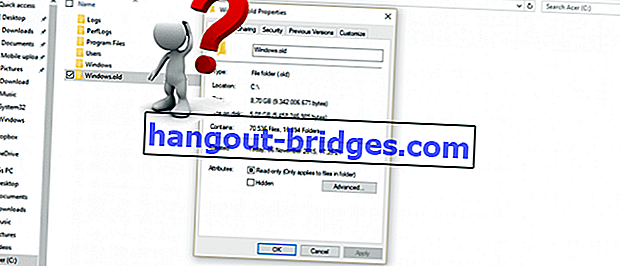Comment créer des logos eSport sympas directement sur Android Mobile, créez une guilde ML, FF & PUBG!
Vous voulez créer un logo d'équipe sympa comme le logo EVOS? Voici une revue de Jaka sur la façon de créer un logo eSport sympa sur Android que vous pouvez essayer (adapté pour ML, FF et PUBG).
Pas seulement pour le plaisir. Peut-être que certains d'entre vous ont également formé une équipe et veulent créer leur propre équipe eSport , non?
En effet, avec la scène eSport qui s'agrandit rapidement, vous avez la possibilité de devenir comme les célèbres équipes eSport comme RRQ , EVOS , Bigetron et autres, les gangs.
Mais avant cela, vous devez vous préparer à cela! Surtout si ce n'est pas un logo sympa pour augmenter votre niveau de confiance.
Curieux de savoir comment le faire? Allez, examinons d'abord comment créer un logo eSports sympa pour Mobile Legends, PUBG et Free Fire directement en utilisant votre téléphone Android ci-dessous!
Collection de Comment faire des logos eSport cool sur Android, peut ressembler à des logos EVOS!
Le logo que vous allez créer ci-dessous peut être utilisé pour plusieurs besoins. Par exemple, le logo de la guilde FF, le logo de l'escouade ML et autres.
 Source photo: revivaltv.id (le logo ML de cette équipe EVOS devient de plus en plus féroce car elle a remporté plusieurs tournois nationaux et internationaux)
Source photo: revivaltv.id (le logo ML de cette équipe EVOS devient de plus en plus féroce car elle a remporté plusieurs tournois nationaux et internationaux)En créant un logo sympa, par exemple comme le logo EVOS qui prend l'icône du tigre, reflétera sûrement l'esprit de l'équipe et intimidera l'équipe adverse.
Pour créer le logo eSport comme ça, vous pouvez maintenant utiliser votre téléphone Android. Il y a au moins deux méthodes simples que vous pouvez faire, avec une application ou en ligne!
Comment créer des logos eSport dans PixelLab (application Android)
Tout d'abord, vous pouvez créer le logo de l'équipe eSport en utilisant l'application Android. Où dans cet article Jaka utilisera une application de retouche photo appelée PixelLab .
Voici les étapes sur la façon de créer un logo eSport sur PixelLab que vous pouvez suivre, gang.
Étape 1 - Téléchargez le matériel d'application et de logo PixelLab
- Tout d'abord, vous téléchargez d'abord l'application PixelLab et le matériel du logo eSport dont les données ont déjà été préparées via le lien ci-dessous.
 TÉLÉCHARGER les applications de photos et les collections d'applications
TÉLÉCHARGER les applications de photos et les collections d'applicationsTéléchargez le matériel du logo eSport: ici!
Étape 2 - Installer et extraire le matériel du logo
- Installez l'application PixelLab sur votre téléphone Android et extrayez le matériel du logo eSport au format .RAR sur votre mémoire interne.
- Placez le dossier Matériel du logo eSport dans un emplacement facile à trouver, gang.

Étape 3 - Changer l'arrière-plan
- Si c'est le cas, vous pouvez maintenant ouvrir l'application PixelLab. Choisissez d'abord le type d'arrière-plan que vous pouvez trouver dans le menu coulissant en bas.

Étape 4 - Ajoutez le logo eSport
- Ajoutez ensuite le matériau du logo eSport en appuyant sur l'onglet avec l'icône rectangulaire ci-dessous, puis en sélectionnant l'option Importer . Sélectionnez le logo que vous souhaitez utiliser.

Étape 5 - Positionnez le logo
- Positionnez ensuite le logo de telle manière sur le calque que vous utilisez dans l'application PixelLab.

Étape 6 - Copiez le calque du logo
- PixelLab vous permet d'utiliser plusieurs couches dans l'application. Pour utiliser une couleur différente, Jaka utilisera un logo à deux couches, un gang.
- Pour copier un calque, il vous suffit de toucher l'icône Calque en haut à droite. Appuyez ensuite sur l'icône à côté du verrou et sélectionnez Copier .

Étape 7 - Ajustez la position du logo au milieu
- Automatiquement, la couche du logo deviendra deux comme dans l'image ci-dessous. Vous pouvez ensuite réajuster la position du logo jusqu'à ce qu'il soit au milieu.
- La façon dont vous revenez simplement au menu Calques , sélectionnez le calque, appuyez sur l'icône à côté du verrou et sélectionnez l'option marquée Jaka.

Étape 8 - Modifier la couleur du logo sur le calque inférieur
- Pour changer la couleur du logo, il vous suffit de sélectionner le calque que vous souhaitez modifier. Ici, jaka changera d'abord la couleur noire en utilisant la couche de logo ci-dessous.
- Ensuite, allez dans l'onglet avec l'icône hexagonale et sélectionnez l'option Couleur . Activez ensuite la bascule et sélectionnez la couleur que vous souhaitez utiliser.

Étape 9 - Supprimer la couleur du logo sur le calque supérieur
- Passez à la couche supérieure, ici vous devez supprimer la couleur noire pour faire apparaître la couleur sur la couche arrière. L'astuce sur l'onglet avec une icône hexagonale est d'aller à l'option Effacer la couleur .
- Activez Google, puis sélectionnez le sélecteur de couleurs pour sélectionner la partie noire du logo pour faire apparaître les couleurs dans la couche inférieure.

Étape 10 - Modifier la couleur du logo sur le calque supérieur
- Suivez les mêmes étapes qu'au point 8 si vous souhaitez modifier la couleur de la couche supérieure, gang.
- Vous pouvez également manipuler le logo en ajoutant divers effets, tels que des effets 3D, des ombres et autres.

Étape 11 - Ajouter du texte
- Vous pouvez également ajouter du texte en appuyant sur l'onglet avec l'icône "A" et en sélectionnant l'option Texte jusqu'à ce que le texte "Nouveau texte" apparaisse sur le calque.

Étape 12 - Modifier le texte du logo
- Pour modifier le texte du logo, il vous suffit d'appuyer deux fois sur la section "Nouveau texte" et de modifier le nom à votre convenance. Si vous devez déjà appuyer sur OK .

Étape 13 - Changer la police du logo
- Ensuite, vous pouvez également modifier la police du logo en accédant à l'option Police dans le même onglet. PixelLab propose de nombreuses options de police que vous pouvez utiliser.
- Si la sélection de police fait défaut, vous pouvez également installer les polices personnalisées que vous avez incluses dans le fichier de matériel du logo eSport ci-dessus en premier.

Étape 14 - Enregistrez le logo
- Explorez le logo eSport sur PixelLab en suivant votre créativité, gang. Si vous êtes sûr, il vous suffit de l'enregistrer.
- Ici, vous appuyez simplement sur l'icône Enregistrer dans la section du sac et sélectionnez Enregistrer en tant qu'image pour enregistrer au format .JPG.

Étape 15 - Terminer
- Enfin, il vous suffit de définir des paramètres tels que le format d'image et la résolution, si vous devez déjà appuyer sur Enregistrer dans la galerie .
- C'est à peu près le résultat du logo eSport créé par Jaka à l'aide de l'application PixelLab. Qu'est-ce que tu penses?

DISCLAIMER:
Cara membuat logo eSport di PixelLab yang Jaka praktikkan ini memang belum maksimal karena waktu pembuatan yang terbatas. Dengan waktu yang lebih lama, tentuk kamu bisa berkreasi semaksimal mungkin dengan menambahkan berbagai efek.
Comment créer un logo eSport sans application (en ligne)
Si vous êtes paresseux pour installer l'application, il existe également un moyen de créer l' alias en ligne du logo eSport sans application que vous pouvez faire directement via le navigateur de votre téléphone Android.
Comment? Voyons les étapes complètes ci-dessous!
Étape 1 - Accédez au site Site
- Tout d' abord, ouvrez l'application du navigateur sur votre smartphone et accédez à la Placeit place (//placeit.net/). Pour commencer à créer votre logo, choisissez simplement l'option Modèles de logo de jeu comme suit.

Étape 2 - Sélectionnez le modèle de logo d'escouade
- Ensuite, il vous suffit de sélectionner le modèle de logo FF ou ML que vous souhaitez utiliser. PlaceIt fournit jusqu'à plus de 1000 modèles que vous pouvez utiliser.

Étape 3 - Modifier le texte du logo
- Accédez à l'onglet Texte pour modifier le texte du logo à votre convenance. Ici, vous pouvez également choisir le type de police et la couleur fournis par Placeit.

Étape 4 - Changer la couleur d'arrière-plan
- Modifiez ensuite la couleur d'arrière-plan sur l'onglet Arrière - plan via le panneau de couleurs fourni.

Étape 5 - Changer l'illustration du logo
- Si les illustrations de logo que vous sentez ne correspondent pas, il vous suffit d'aller dans l'onglet Couleur principale et de sélectionner le logo recommandé par Placeit.
- Vous pouvez également choisir d'autres options en entrant des mots-clés dans la colonne fournie et en choisissant la combinaison de couleurs souhaitée.

Étape 6 - Modifier l'effet d'arrière-plan
- Il y a aussi une option pour changer l'effet d'arrière-plan trouvé sur l'onglet Effet d'arrière - plan que vous pouvez choisir comme vous le souhaitez.

Étape 7 - Enregistrez le logo eSport
- Placeit est un service premium, vous ne pouvez donc pas télécharger des fichiers de logo de haute qualité sans effectuer une option de paiement.
- Pour le déjouer, vous pouvez par des captures d'écran de l'écran HP et couper dans un rapport 1: 1. Assez facile, non?

DISCLAIMER:
Pastikan koneksi internet cepat dan stabil selama membuat logo eSport online di Placeit. Logo yang kamu unduh hanya beresolusi rendah dan terdapat watermark , walaupun nggak terlalu mengganggu saat kamu gunakan di dalam game, geng.
Vidéo: Liste des équipes eSport les plus riches du monde, quelqu'un d'Indonésie?
Eh bien, voilà comment créer un logo eSport sympa directement sur un téléphone portable Android, gang. Vous pouvez également l'utiliser pour Mobile Legends, Free Fire, PUBG ou d'autres logos d'équipe de jeu.
Il est donc prouvé que vous n'avez pas besoin d'utiliser une application de conception comme Adobe Photoshop pour créer un logo sympa, n'est-ce pas?
Alors dépêchez-vous et essayez de partager les résultats de votre logo dans la colonne des commentaires ci-dessous!
Lisez également des articles sur les logos ou d'autres articles intéressants de Daniel Cahyadi .